win7系统日志怎么删除?系统日志记录了电脑使用过程中的各种操作和问题,时间久了占用的空间也会越来越大,这个时候可以通过清除来释放空间,那么具体要怎么删除呢?以win7为例,来看看详细的过程吧。

win7电脑日志清除办法:
1、右键点:我的电脑,再点:管理。

2、点击:事件查看器

3、点击:windows日志
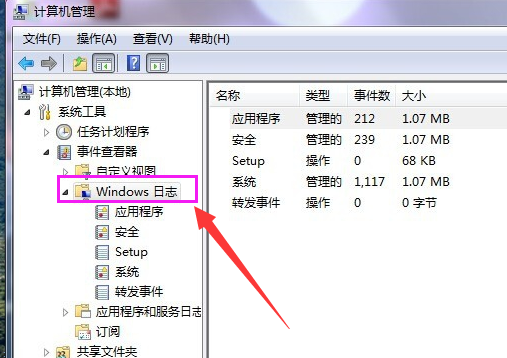
4、选一样,要清除的日志
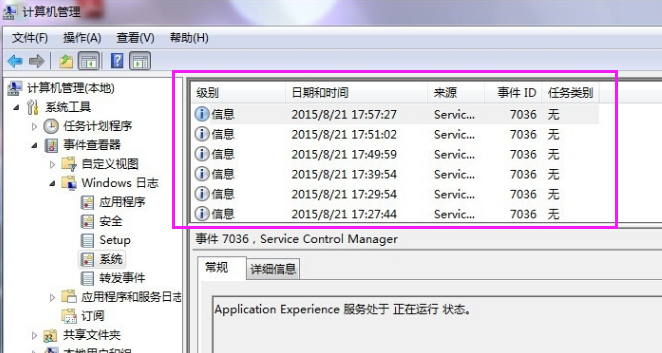
5、点击:右边的清除日志
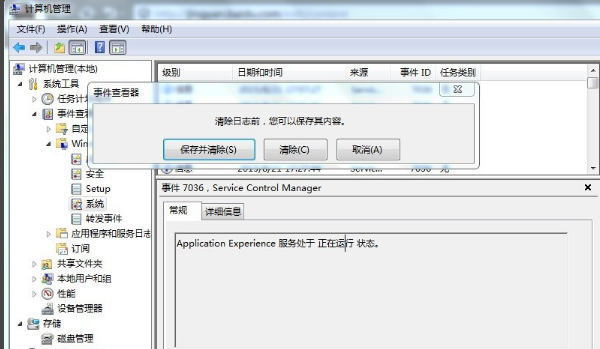
6、确定后日志就消失了。
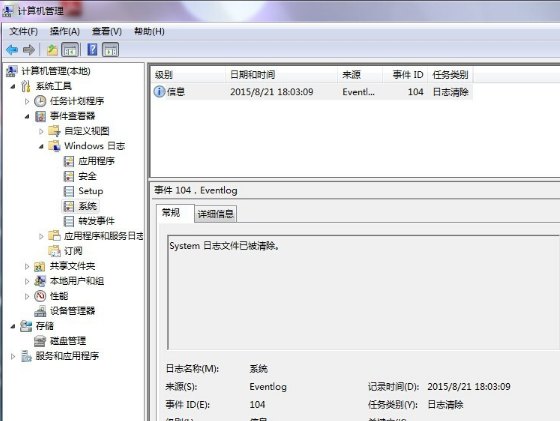
小编今天为不知道win7电脑日志怎么清除的小伙伴们带来的win7电脑日志删除教程就到这了!如果对您产生了帮助请持续关注本站吧!


 时间 2022-12-14 18:15:21
时间 2022-12-14 18:15:21 作者 admin
作者 admin 来源
来源 

